品牌型号:联想天逸510S 2020
系统:win10 1909 64位企业版
软件版本:Microsoft Word 2016 MSO 16.0
部分用户可能电脑型号不一样,但系统版本一致都适合该方法。
word生成目录和页码如何设置呢?给大家分享一下word文档怎么生成目录和页码的教程吧。
打开word文档,首先设置标题样式,同一标题设置为同样的格式,不同标题的等级要与格式对应,正文部分选择正文格式

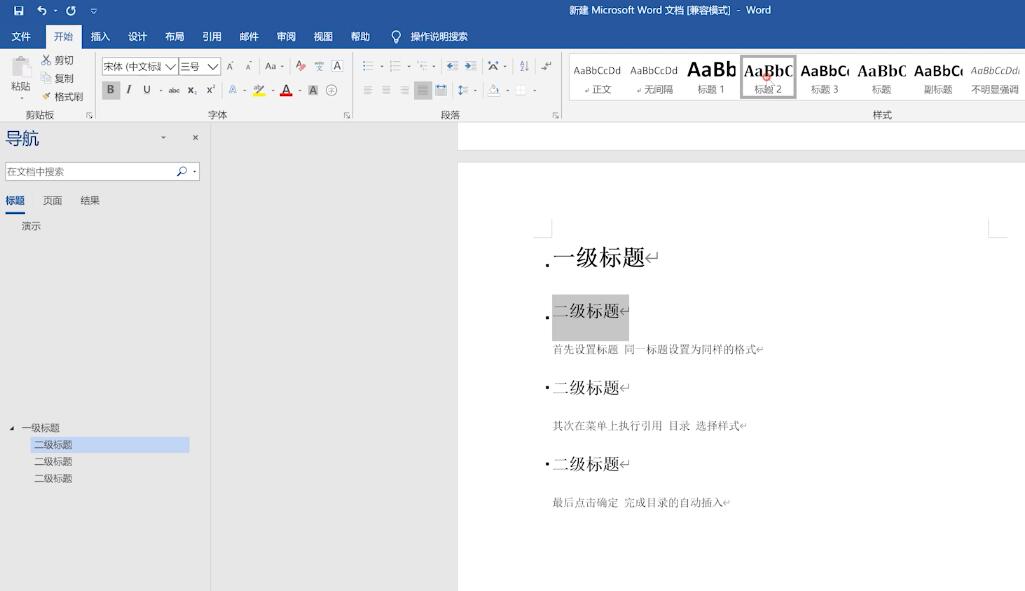
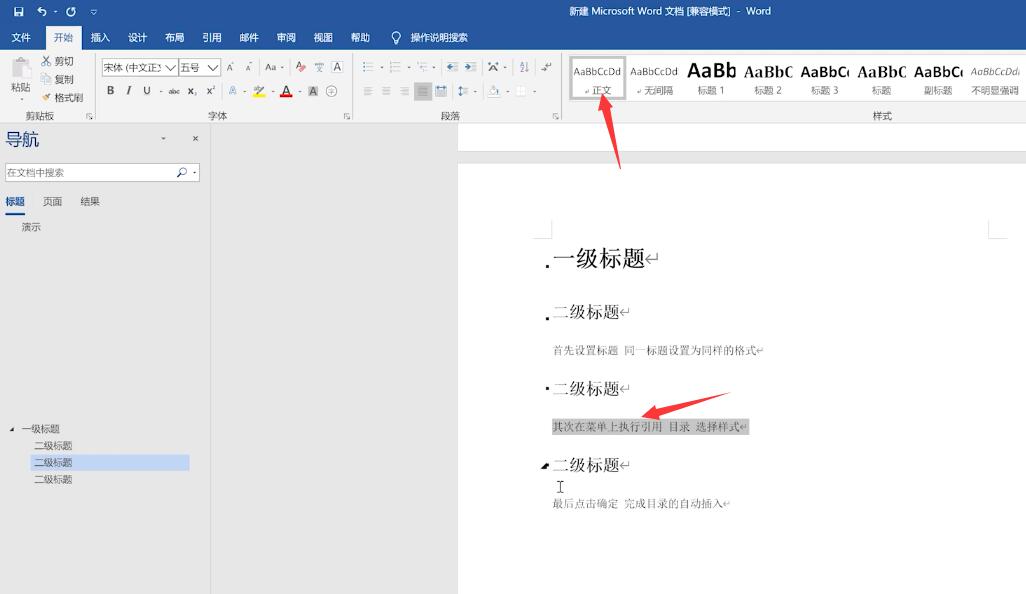
设置好之后,鼠标点击在需要插入标题的位置,选择引用,再点击目录,选择自定义目录
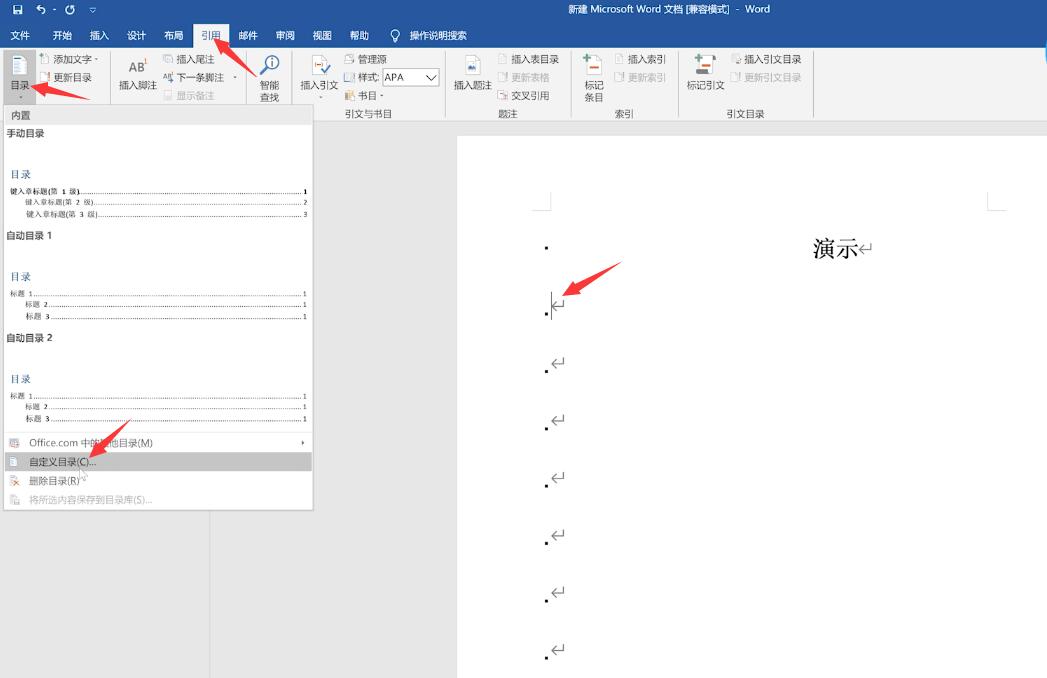
点击确定,目录的自动插入就完成了
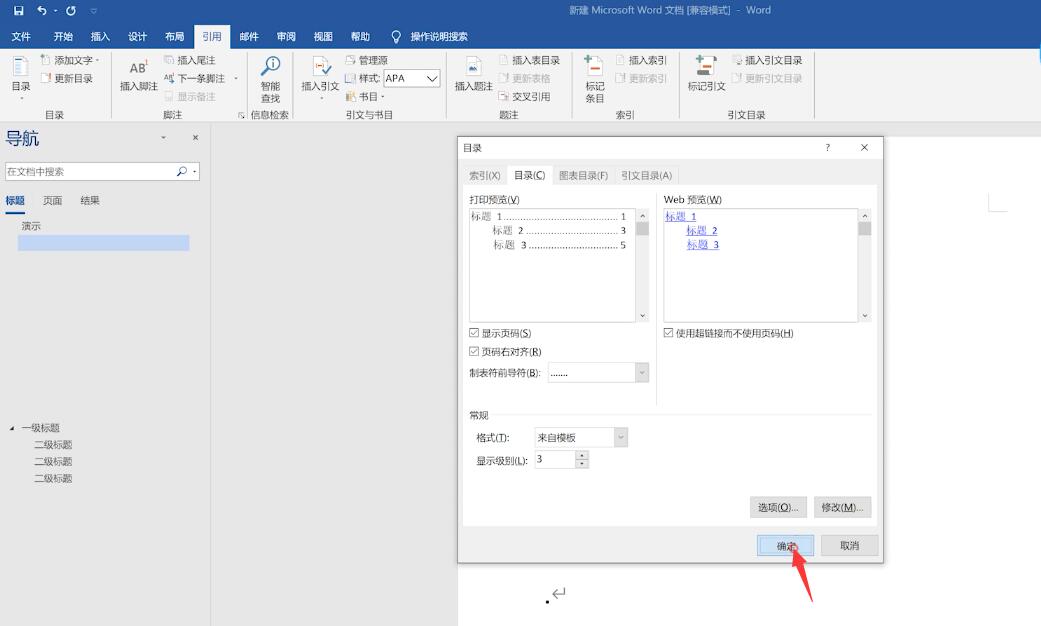
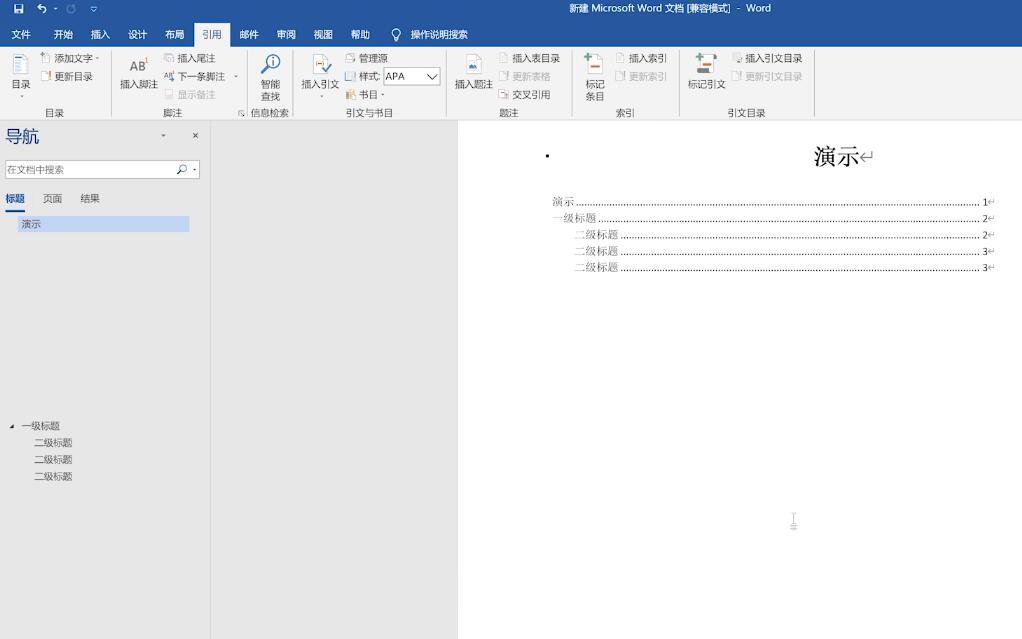
以上就是怎样在word中自动生成目录和页码的内容了,希望对大家有所帮助。
内容来源:【 www.huguan123.com - 虎观百科 】





















